revit坡道板怎么画?BIM一级考试坡道板相关真题解析
文章来源:广筑BIM咨询 胡斌
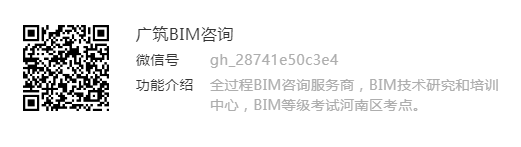
下面就请跟随我们一起,将本次试题进行逐一的剖析解密吧!
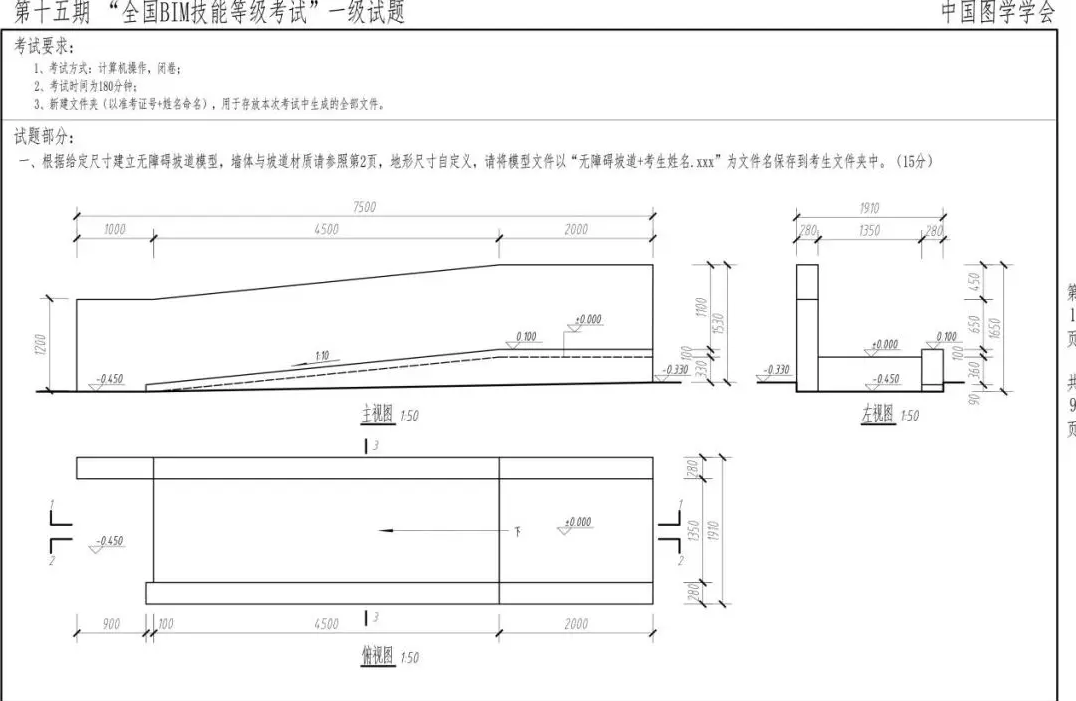
01、分析题干
第一步,找出一下三点:
①制作什么模型②提交什么格式③进行什么命名
根据题干我们提取出以下内容:
①:制作墙体,坡道,地形,材质(此处需注意,已提及第二页,所以对坡道做法产生影响)。
②:包含墙体及坡道的格式,通常为rvt项目文件格式。
③:命名为“无障碍坡道某某某”
02、思考制作方法
通过观察不难发现,需要制作的为异形墙体及分层带材质的坡道板(观察第二页)。
所以可以确定,①墙体轮廓制作完成后需要修改轮廓②坡道板是厚度330mm且材质分层,所以应使用楼板制作。
03、创建样板,绘制参照
根据图中给出的尺寸,绘制出需要的参照线,这是很重要的一步。
只有制作出正确的参照线,才能规划好我们的模型范围,如同一幢大楼的地基,十分关键。

04、创建材质,编辑轮廓
在平面视图中,利用创建好的参照线,分别创建材质分层正确。
厚度280mm,高度-450~1200mm及高度-450~100mm两道墙体。
利用参照线,编辑墙体轮廓。
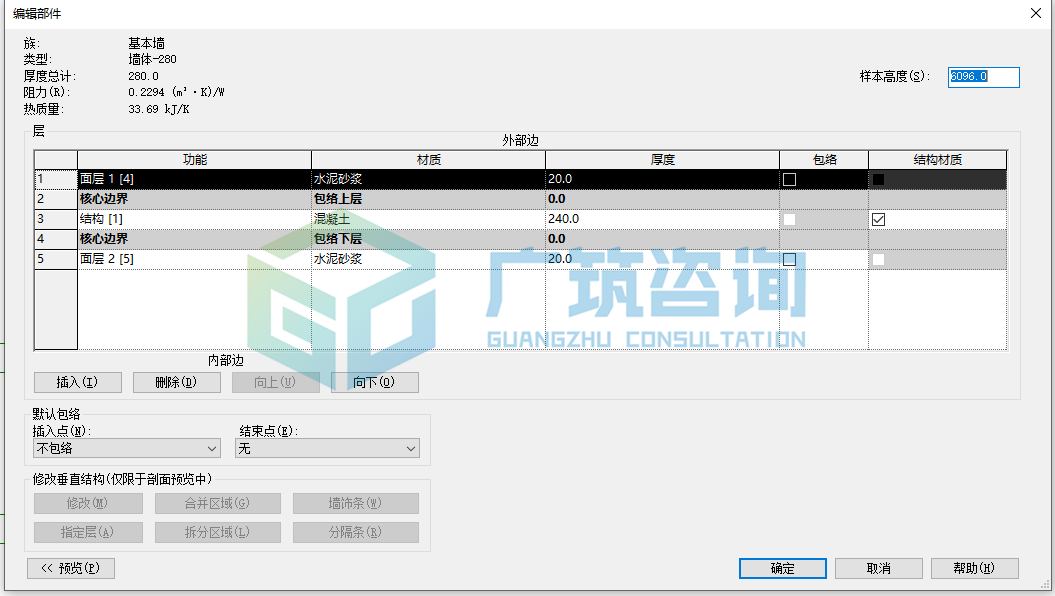
墙体材质
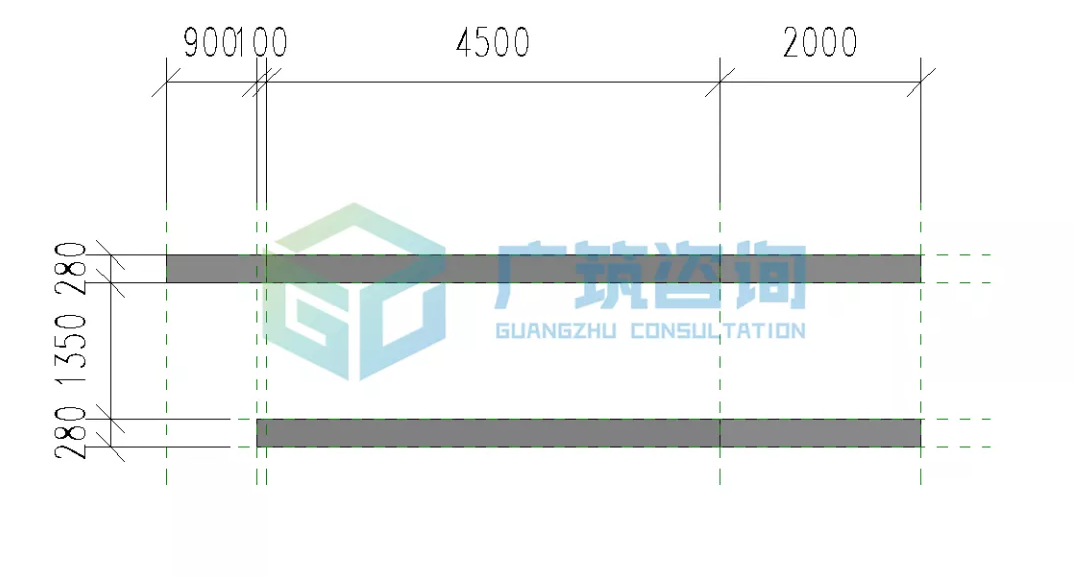
墙体绘制

编辑轮廓
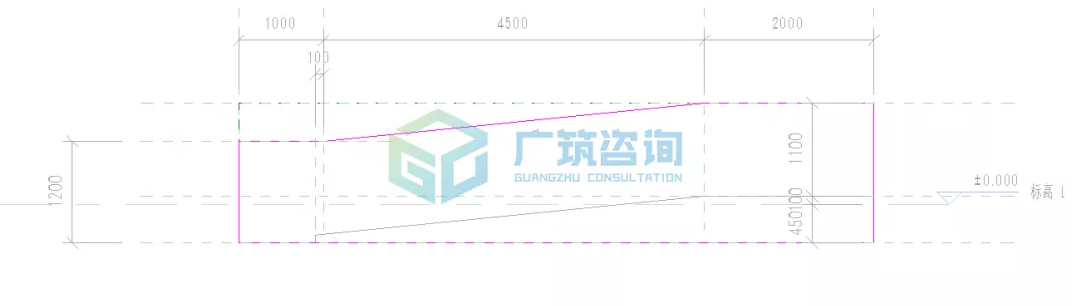
第一道墙体

第二道墙体
05、创建坡道,调整高度
在平面视图中,利用创建好的参照线,创建厚度330材质正确的楼板作为坡道。
同时利用“修改子图元”命令调整高度。
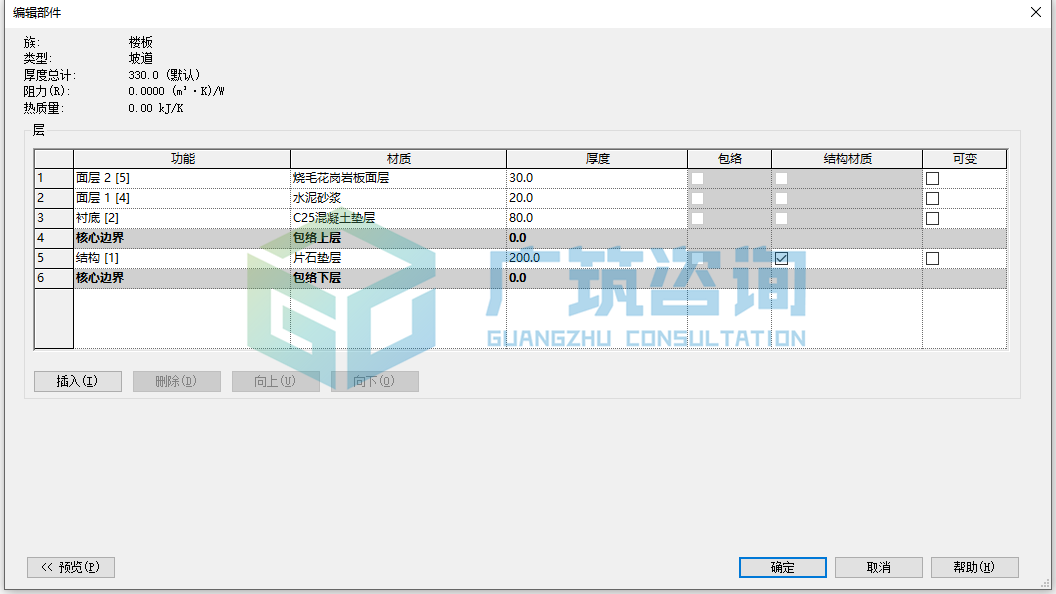
楼板材质
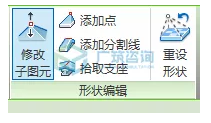
修改子图元命令
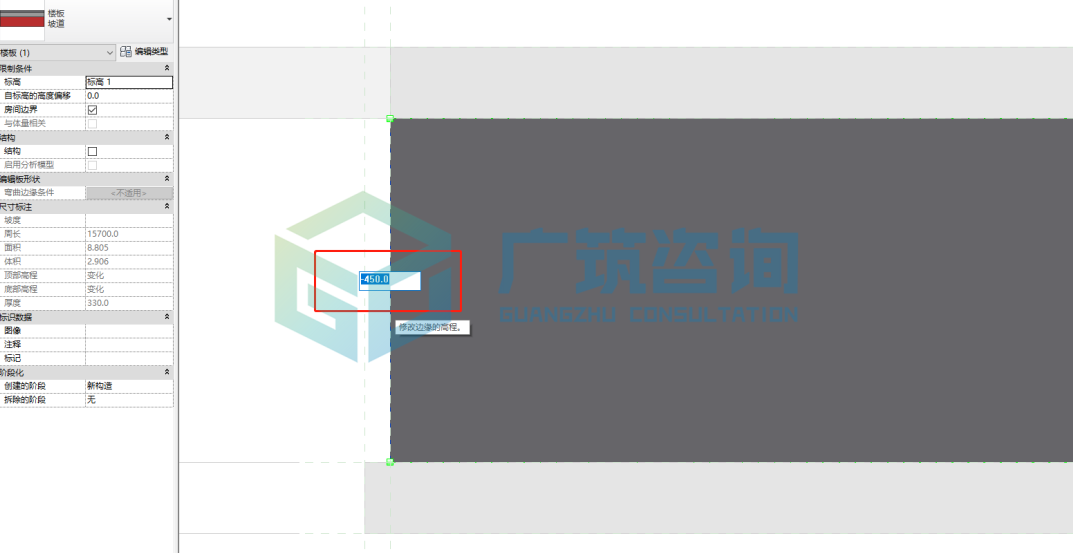
修改坡道边缘高程
06、制作地形
制作任意大小的地形,将模型命名正确后保存。
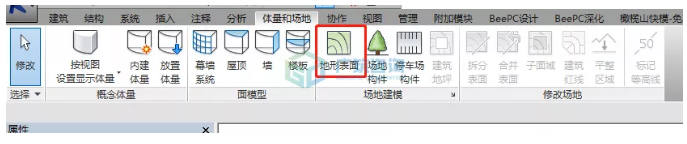
制作地形
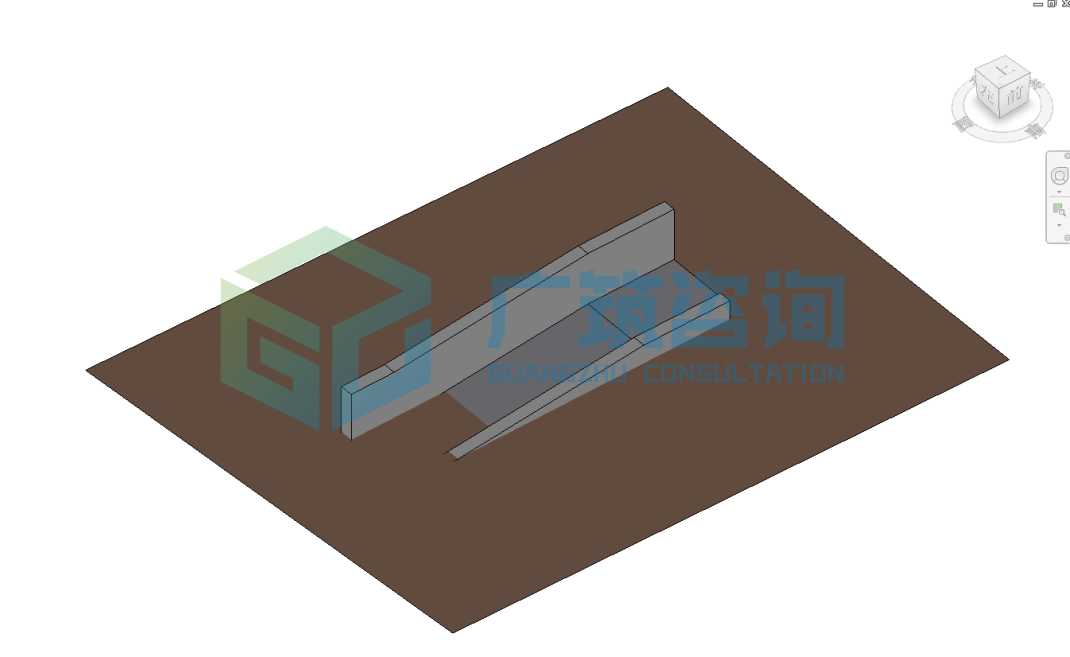
完成模型
Revit中文网作为国内知名BIM软件培训交流平台,几十万Revit软件爱好者和你一起学习Revit,不仅仅为广大用户提供相关BIM软件下载与相关行业资讯,同时也有部分网络培训与在线培训,欢迎广大用户咨询。
网校包含各类BIM课程320余套,各类学习资源270余种,是目前国内BIM类网校中课程最有深度、涵盖性最广、资源最为齐全的网校。网校课程包含Revit、Dynamo、Lumion、Navisworks、Civil 3D等几十种BIM相关软件的教学课程,专业涵盖土建、机电、装饰、市政、后期、开发等多个领域。
需要更多BIM考试教程或BIM视频教程,可以咨询客服获得更多免费Revit教学视频。
BIM技术是未来的趋势,学习、了解掌握更多BIM前言技术是大势所趋,欢迎更多BIMer加入BIM中文网大家庭(http://www.wanbim.com),一起共同探讨学习BIM技术,了解BIM应用!
相关培训